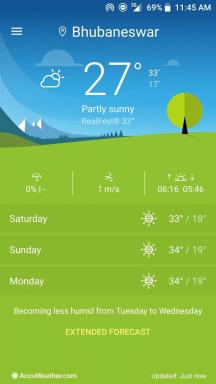Ist der Snapchat-Server ausgefallen?
Sozialen Medien / / August 05, 2021
Jede Anwendung sieht schick und unterhaltsam aus, bis der Benutzer auf das Problem der Serverausfallzeit stößt. Das Problem wird häufig formuliert, wenn der Server ausfällt. Für Menschen, die nicht auf soziale Medien verzichten können, ist dies natürlich eine Katastrophe. Snapchat ist eine beliebte Plattform, um Verbindungen zu Menschen auf der ganzen Welt herzustellen und Medien zu senden / zu teilen. Bei so vielen aktiven Benutzern, die darauf warten, die App zu nutzen, ist die Ausfallzeit des Servers ein Kinderspiel. Dieses Problem hat jedoch kürzlich Snapchat-Benutzer betroffen.
In diesem Handbuch werden wir diskutieren, warum die Snapchat Server ausgefallen Problem passiert. Natürlich werden wir uns mit der Erkennung befassen und verschiedene Methoden zur Fehlerbehebung ausprobieren, um das Problem zu beheben. Denken Sie daran, dass bei einem Serverausfall auf der Seite von Snapchat die Mehrheit der Menschen weltweit damit konfrontiert sein wird. Wenn ein Server ausfällt, können Benutzer einige oder alle grundlegenden Funktionen der App nicht nutzen.

verbunden | So verknüpfen Sie YouTube-Videos mit Snapchat
Inhaltsverzeichnis
- 1 Erkennen Sie einen Ausfall / Ausfall des Snapchat-Servers
-
2 Wie behebe ich das Problem mit dem Ausfall des Snapchat-Servers?
- 2.1 Starten Sie Ihr Gerät neu
- 2.2 Haben Sie Ihr Snapchat aktualisiert
- 2.3 Ist Ihre Internetverbindung stabil?
- 2.4 Verwenden Sie ein VPN?
- 2.5 Löschen Sie den Snapchat App Cache
- 2.6 Erlauben Sie die App-Netzwerkberechtigungen
- 2.7 Entfernen Sie Snapchat-Gespräche
- 2.8 Versuchen Sie, Snapchat zu deinstallieren und neu zu installieren
Erkennen Sie einen Ausfall / Ausfall des Snapchat-Servers
Der beste Weg, um den Serverausfall zu erkennen, ist der Besuch der Downdetector-Website. Sie müssen das Snapchat-Profil der Website besuchen. Es wird der aktuelle Status der Probleme angezeigt, die mit der betreffenden App, die Sie suchen, auftreten.
Laut DownDetector kann Snapchat zum jetzigen Zeitpunkt einige mögliche Probleme haben.
Es gibt auch eine grafische Analyse, in der der Stabilitätsstatus von Snapchat in den letzten 24 Stunden erwähnt wird. In letzter Zeit gab es Probleme beim Senden und Empfangen von Snaps. Gestern gegen 20 Uhr gab es über 1000 Berichte über den Ausfall des Snapchat-Servers.
Tipps
Sie können sich auch mit dem technischen Support-Konto von Snapchat auf Twitter verbinden, um offizielle Informationen zu Serverausfällen und anderen Problemen zu erhalten.
Lies jetzt | Aktivieren Sie die Zwei-Faktor-Authentifizierung unter Snapchat
Wie behebe ich das Problem mit dem Ausfall des Snapchat-Servers?
Hier sind die verschiedenen Techniken zur Fehlerbehebung, mit denen Sie versuchen können, das Problem zu beheben. Es ist nicht erforderlich, alle von uns beschriebenen Prozesse auszuführen. Probieren Sie einfach die einfacheren aus. Versuchen Sie andernfalls die Methoden zur Fehlerbehebung, für die möglicherweise technische Anpassungen erforderlich sind.
Starten Sie Ihr Gerät neu
Aufgrund von Systemupdates oder anderen Installationen von App-Updates muss das Gerät häufig neu gestartet werden, um die Änderungen zu integrieren. Wenn das Gerät nicht neu gestartet wird, besteht die Möglichkeit einer Fehlfunktion der App. Ein einfacher Neustart des Telefons kann also den Trick machen und das Problem mit den Ausfallzeiten Ihrer App lösen.
Haben Sie Ihr Snapchat aktualisiert
Benutzer vergessen, die neuesten Updates für ihre Anwendungen zu installieren, und verwenden am Ende eine alte Version der App mit Fehlern. Dies kann auch bei Snapchat passieren. Suchen Sie im Play Store nach einem neuen Update. Wenn es verfügbar ist, installieren Sie es.
- Gehen Sie zum Google Play Store
- Tippen Sie auf die Hamburger-Schaltfläche auf der linken Seite
- Tippe auf meine Apps & Spiele
- Suchen Sie in der Liste der Apps, die zur Installation eines neuen Updates bereit sind, nach Snapchat
- Wenn Sie Snapchat auf der Liste daneben sehen, sollten Sie das sehen Aktualisieren Möglichkeit. Tippen Sie darauf. Das ist es.
- Starten Sie Ihr Gerät auch neu, um bessere Ergebnisse zu erzielen.
Ist Ihre Internetverbindung stabil?
Wenn Sie Wi-Fi verwenden, überprüfen Sie die Signalstärke. Wenn es schwach ist, versuchen Sie, die Verbindung wiederherzustellen. Überprüfen Sie, ob alle anderen Apps ausgeführt werden oder der Ausfall systemweit auftritt. Wenn für alle Apps kein Internet verfügbar ist, versuchen Sie, eine Verbindung zu einem anderen WLAN herzustellen, falls verfügbar. Befindet sich in Ihrem Zimmer ein Router? Versuchen Sie dann, es zurückzusetzen. Wenn Ihr ISP nicht verfügbar ist, können Sie Snapchat oder eine andere App verwenden. Sie können sie nicht verwenden.
Wir können den offiziellen Snapchat-Server nicht für einen Ausfall verantwortlich machen. Wenn das Problem zu Ende ist, müssen Sie sich an Ihren ISP wenden, um eine schnelle Lösung zu erhalten.
Verwenden Sie ein VPN?
Manchmal blockiert die Verwendung von VPN die Anwendungen. Ich habe es persönlich auf Twitter, PUBG Mobile, YouTube usw. gesehen. Ich würde das VPN laufen lassen und diese Apps reagieren nicht. Durch Ausschalten des VPN wird alles wieder normal. Also schlage ich vor, das auch auszuprobieren.
Löschen Sie den Snapchat App Cache
Dies ist ein weiterer effektiver Prozess, der die durch die temporären Dateien verursachte Unordnung beseitigt. Sie verbrauchen den Speicher und es ist nicht genügend Speicher vorhanden, damit die Anwendung nahtlos ausgeführt werden kann.
- Gehe zu die Einstellungen > Liste aller Apps
- Scrollen Sie nach unten zu Snapchat> tippen Sie auf, um es zu öffnen
- Tippen Sie auf Speicher & Cache
- Dann tippen Sie auf Lager räumen und Cache leeren

Erlauben Sie die App-Netzwerkberechtigungen
Damit eine App effizient und effektiv arbeiten kann, muss sie Zugriff auf bestimmte Faktoren wie Standort, Medien, Kontakte usw. haben. Sie müssen überprüfen, ob für Snapchat alle diese Berechtigungen aktiviert sind.
- Gehe zu die Einstellungen > App-Information
- Von dem Liste der AppsScrollen Sie bis Snapchat. Tippen Sie darauf
- Sie sollten eine Option sehen Berechtigungen. tippen Sie darauf
- Sie können sehen, welche Faktoren zulässig sind und welche nicht.

- Versuchen Sie, die Erlaubnis für alle Faktoren zu erteilen.
- Starten Sie dann Ihr Gerät neu
- Starten Sie Snapchat
Jetzt sollte das Problem behoben sein.
Entfernen Sie Snapchat-Gespräche
Ein weiterer Trick, mit dem Sie versuchen können, das Problem zu lösen, besteht darin, die vorherigen Snapchat-Gespräche zu löschen, die Sie mit Ihren Verbindungen geführt haben.
- Öffnen Snapchat > gehe zu deinem Profil
- Jetzt geh zu die Einstellungen
- Tippen Sie auf Klare Unterhaltung
- Zu diesem Zeitpunkt müssen Sie auswählen, welche Konversationen Sie löschen möchten.
- Bestätigen Sie den Löschvorgang und warten Sie eine Weile, bis der Löschvorgang abgeschlossen ist.
Versuchen Sie, Snapchat zu deinstallieren und neu zu installieren
Falls aus irgendeinem Grund keine der oben genannten Methoden das Problem mit dem Ausfall des Snapchat-Servers lösen kann, ist hier ein letzter Ausweg. Sie können Snapchat von Ihrem Smartphone deinstallieren und neu installieren.
Deinstallation
- Drücken Sie einfach lange auf Ihre Snapchat-App
- Wähle aus Deinstallieren Möglichkeit. In einem Moment wird die App entfernt.
Neuinstallation
- Öffnen Sie den Google Play Store
- Geben Sie in die Suchleiste ein Snapchat
- Tippen Sie auf Installieren wie die App zeigt. [Stellen Sie sicher, dass Sie die offizielle APK aus dem Play Store installieren.]
- Warten Sie einige Zeit, bis die Installation der Anwendung abgeschlossen ist.
- Erlauben Sie dann die erforderliche Berechtigung (mit den obigen Schritten)
- Starten Sie Snapchat
- Überprüfen Sie, ob die App noch nicht verfügbar ist oder nicht. Meiner Meinung nach sollte das Problem gelöst sein.
Das ist alles, was Sie versuchen können, um zu beheben, wenn der Snapchat-Server ausfällt. Wir hoffen, dass dieser Leitfaden für Sie hilfreich war.
Sie können auch mögen,
- So installieren Sie VPN auf Ihrem Fire TV Stick
- Beheben Sie den Twitch App-Fehlercode 995f9a12
- Verwenden Sie diesen Trick, um Screenshots auf Snapchat zu machen, ohne den Absender zu benachrichtigen
Swayam ist ein professioneller Tech-Blogger mit einem Master-Abschluss in Computeranwendungen und hat auch Erfahrung mit der Android-Entwicklung. Er ist ein überzeugter Bewunderer von Stock Android OS. Neben dem technischen Bloggen liebt er das Spielen, Reisen und das Spielen / Unterrichten von Gitarre.

![Herunterladen Huawei Mate 10 B300 Software Update [8.0.0.300]](/f/23b0f0d5606b3d24d0d791da3cf78901.jpg?width=288&height=384)